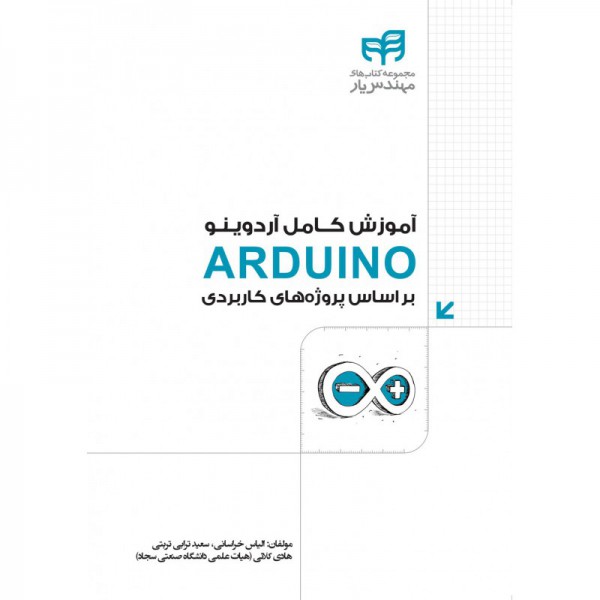پیکو باکس میکروپایتون Pico Box
کیت باکس رزبری پای پیکو
MicroPython یک نسخه کوچک و کارآمد از زبان برنامهنویسی Python است که برای استفاده در سیستمهای کوچک و محدود منابع طراحی شده است. این زبان برای کنترل دستگاههای الکترونیکی مانند میکروکنترلرها، حسگرها، ماژولهای وای فای و بلوتوث استفاده میشود.با استفاده از MicroPython، شما میتوانید برنامههای پویا و کارآمد برای کنترل دستگاههای خود ایجاد کنید و از قابلیتهای پیشرفته زبان Python برای توسعه نرمافزارهای کاربردی خود استفاده کنید.
از ویژگیهای MicroPython میتوان به اندازهگیری کم، سرعت اجرا، مصرف پایین انرژی، پشتیبانی از دستگاههای مختلف و سادگی استفاده اشاره کرد. به همین دلیل، MicroPython در صنعت اینترنت اشیا(IoT)، رباتیک، دستگاههای پوشیدنی و دیگر زمینههای مرتبط با الکترونیک بسیار محبوب است. با توجه به قابلیتهای کاربردی و سبک زبان MicroPython،
این زبان برنامهنویسی به عنوان یک ابزار قدرتمند در صنعت اینترنت اشیا(IoT)، رباتیک، دستگاههای پوشیدنی، ماشینآلات، سیستمهای خانگی هوشمند، و دیگر زمینههای مرتبط با الکترونیک به کار میرود. همچنین، این زبان به علت سادگی و قابلیت استفاده آسان، محبوبیت بسیاری در بین برنامهنویسان و توسعهدهندگان دارد و به عنوان یک ابزار مهم در توسعه پروژههای الکترونیکی کوچک و بزرگ شناخته شده است.
اقلام پیکوباکس میکروپایتون
در کیت پیکوباکس میکروپایتون اقلام زیر قرار گرفته شده است.
- رزبری پای پیکو Raspberry pi pico
- کابل Micro usb
- ماژول تشخیص فاصله آلتراسونیک SRFf04
- نمایشگر سون سگمنت TM1637
- ماژول دما رطوبت DHT11
- ماژول تاچ تک کاناله
- نمایشگر OLED SSD1306
- ال ای دی آبی رنگ 5 میلی متری
- ماژول جوی استیک
- سنسور گازی MQ5
- ماژول مادون قرمز FC51 فقط 1 عدد در کیت قرار دارد
- ماژول دما و فشارسنج BMP280
- سرو موتور SG90
- فتوسل
- کلید فقط دو عدد
- ولوم 10 کیلو
- مینی برد بورد
- 60 رشته کابل
- مقاومت 10 کیلو اهم
- پین هدر نری مشکی
میکروپایتون و کاربرد
بسیاری از میکروکنترلرها با زبان های برنامه نویسی وفق داده نشده است و جای خالی یک زبان برنامه نویسی شی گرا و ساده برای ارتباط با میکرو به شدت احساس میشد. همه چیز دشوار بود تا اینکه زبان برنامه نویسی میکروپایتون شکل گرفت. تمامی این اتفاقات در سال ۲۰۱۳ زمانی رخ داد که چندین دانشجو در حال ساخت رباتی بودند که پایتون به تنهایی امکان ارتباط با میکروکنترلر را نداشت.
در نهایت یک خلق ارزشی رخ داد که نتیجه ی آن چیزی نبود جز پدید آمدن میکروپایتون MicroPython. پس از سال ها پایتون از دسکتاپ و سرورها با میکروپایتون به سنسورها، بردها، نمایشگرها، موتور، کلیدها، مدارهای الکترونیکی کوچ کرد و یک اتفاق جدید در دنیای اینترنت اشیا رقم زده شد. زبان برنامه نویسی میکروپایتون از زبان برنامه نویسی پایتون ۳ همراه با کتابخانه های کاربردی پایتون است که برای ارتباط با میکروکنترلرها و بردهای امبدد ساخته شده است.میکروپایتون برای ارتباط با میکروکنترلرها و مدارات الکترونیکی و اجرای پروژه ها استفاده میشود.
در دنیای میکروکنترلرها میکروپایتون نقش سیستم عامل دارد. میکروپایتون در مقایسه با دیگر زبان های برنامه نویسی برای تازه کاران و افرادی که تا به حال تجربه ی کدنویسی با زبان های برنامه نویسی محاسبه گر را نداشتند اند، کاربردی و ساده است. از زبان برنامه نویسی میکروپایتون در پروژه های صنعتی در حال به روز رسانی و قابل استفاده است و جایگاه ویژه ای را به خود اختصاص داده است. با یک زبان برنامه نویسی ساده پروژه های خارق العاه و کاربردی را در سریع ترین زمان ممکن با کمترین تعداد خط کدنویسی اجرا میکنید.
- برنامه نویسی میکروکنترلرها
- یادگیری برنامه نویسی رزبری پای پیکو
- یادگیری برنامه نویسی بردهای خانواده ESP
- یادگیری مفاهیم برنامه نویسی پایتون
کامپایلر میکروپایتون
در حال حاضر میکروپایتون در دو نرم افزار قدرتمند Arduino IDE و Thonny Python به صورت رسمی معرفی شده است و از این زبان پشتیبانی میکنند. اما در کنار این دو نرم افزار از MU, VS CODE هم برای برنامه نویسی میکروپایتون پیشنهاد میشود.
- Mu Editor
- uPyCraft IDE
- Thonny IDE
- VS Code + Pymakr extension
- PyCharm
از کجا شروع کنم؟
برای شروع یادگیری میکروپایتون بهتر است آشنایی جزیی با زبان برنامه نویسی پایتون را داشته باشید تا سرعت و روند یادگیری افزایش یابد. برای شروع یادگیری میکروپایتون پیشنهاد میشود به صورت پروژه محور برنامه نویسی را آغاز کنید. در این خصوص تیم دیجی اسپارک آموزش های میکروپایتون را در حال حاضر با سه برد قدرتمند که از زبان برنامه نویسی میکروپایتون پشتیبانی میکنند،آغاز کرده است و به مرور در حال به روز رسانی است.
در ادامه لینک آموزش های راه اندازی میکروکنترلرها با میکروپایتون قرار گرفته شده است. مطابق با آموزش ها پیش رفته و در هر مرحله در صورت سوال از طریق بخش دیدگاه ها با تیم فنی در ارتباط باشید. در سری آموزش های میکروپایتون با برد رزبری پای پیکو از ابتدا با مفاهیم برنامه نویسی به زبان میکروپایتون آشنا میشویم. زبان برنامه نویسی میکروپایتون همانند دیگر زبان ها از مجموعه ای از توابع و کلاس ها تشکیل شده است که برای استفاده از آن ها باید آموزش دید.
در هر آموزش کلاس ها و توابع کامل آموزش داده شده است. سری آموزش های رزبری پای پیکو در هر حال حاضر در نه بخش منتشر شده است که با شروع مطالعه از بخش اول به درک کاملی از چگونگی کدنویسی برد رزبری پای پیکو با میکروپایتون خواهید رسید.
مشخصات
- آموزش راه اندازی
- بدون آموزش راه اندازی (مناسب مدارس و آموزشگاه)
- نوع سنسور
- تشخیص گاز
دما رطوبت
- نوع کیت
- بر پایه برد Pico
- نسخه رزبری پای
- رزبری سری Pico
بله، همانطور که در تصویر کالا هم مشخص است، خازن و رگولاتور LM2596 در این کیت قرار دارند.
جهت دسترسی به پروژههای آردوینو از سایت دیجی اسپارک استفاده کنید. طی سالیان گذشته تا به امروز هر روز آموزشهای جدید در جهت توسعه و یادگیری برنامهنویسی آردوینو منتشر شده است. همچنین در سایت دانشجوکیت در بخش کیتهای آردوینو و پروژه های آردوینو، پروژههای متنوعی در اختیار کاربران قرار گرفته شده است تا به روزترین آموزشها را دریافت کنن.
// تعریف تابع
void myFunction() {
// بدنه تابع (کد اجرایی)
}
void setup() {
// کد تنظیمات...
}
void loop() {
// کد اجرایی...
myFunction(); // فراخوانی تابع
}
میکروپروسسور یک تراشه کلی است که اجزای مختلف سیستم را در خود جای داده است، در حالی که میکروکنترلر، یک نوع ویژه از میکروپروسسور است که اجزای کنترلی و ورودی/خروجی را برای اجرای برنامههای کنترلی دارد.
برای یادگیری آردوینو، نیازی به دانش قبلی در زمینه الکترونیک یا برنامهنویسی ندارید. با این حال، داشتن دانش پایه در این زمینهها میتواند به شما کمک کند تا یادگیری آردوینو را سریعتر و آسانتر انجام دهید. اگر دانش پایهای در زمینه الکترونیک ندارید، میتوانید با مطالعه دیجی اسپارک، مقالات و دورههای آموزشی آنلاین و متنی، این دانش را به دست آورید. اگر دانش پایهای در زمینه برنامهنویسی ندارید، میتوانید با یادگیری زبان برنامهنویسی C/C++، شروع به یادگیری آردوینو کنید.
برای کدنویسی در آردوینو، باید از زبان برنامهنویسی C/C++ استفاده کنید. کدهای آردوینو در فایلهای متنی با پسوند .ino ذخیره میشوند. برای نوشتن کدهای آردوینو، میتوانید از نرمافزار Arduino IDE استفاده کنید. در نرم افزار نمونه کد ساده برای شروع قرار گرفته شده است اما میتوانید با مراجعه به سایت دیجی اسپارک از سری آموزشهای مقدماتی و رایگان بهره ببرید.
برای شروع کار با آردوینو، نیازی به دانش قبلی در زمینه الکترونیک یا برنامهنویسی ندارید. با این حال، داشتن دانش پایه در این زمینهها میتواند به شما کمک کند تا یادگیری آردوینو را سریعتر و آسانتر انجام دهید.
برای شروع کار با آردوینو، به یک برد آردوینو ترجیحا مدل UNO R3 و یا R4، کابل Type Bو یک سیستم نیاز دارید. از نرمافزار Arduino IDE برای نوشتن و کامپایل کردن کدهای آردوینو و برنامهنویسی استفاده کنید. برای خرید قطعات کیت سنسور انتخاب خوبی برای شروع برنامه نویسی میکروکنترلرهاست و به مجموعهای از سنسورهای کاربردی دسترسی خواهید داشت.
با دستور digitalWrite(pinNumber, HIGH); و digitalWrite(pinNumber, LOW); میتوانید وضعیت پین را به ترتیب به HIGH و LOW تغییر دهید.
منظور از pinnumber همان پایههای دیجیتال برد آردوینو است به عنوان مثال از 3 تا 130
کیتهای آردوینو نوعی از کیت الکترونیکی پیشرفته هستند. کیت الکترونیکی پرورش دهندهی خلاقیت و سرگرمی فوق العادهای است. کیت های آردوینو عموما دارای آموزش راه اندازی و سورس برنامه نویسی هستند. در دانشجو کیت انواع کیت آردوینو را میتوانید بررسی و خرید کنید. کلیه این کیتها توسط دانشجو کیت طراحی و تولید میشوند. جهت خرید و بررسی کیت آردوینو از شاخههای اصلی در نوار آبی رنگ بالای سایت قسمت بردهای توسعه را انتخاب کنید. (کافیست نشانگر موس را بر روی برد های توسعه قرار دهید.) سپس گزینه کیت آردوینو را انتخاب نمایید.

جهت سهولت در انتخاب کیت و کابرد مورد نظر در نوار سمت راست سایت امکان جستجو و فیلتر در دسترس کاربران قرار گرفته است. اولین گزینه انتخاب نوع کیت است، که کیت ها بر اساس بردهای مصرفی و همچنین مونتاژ دسته بندی شده اند. به تصویر زیر دقت کنید.

فیلتر بعدی رنج سنی است که با این فیلتر میتوان کیت آردوینو متناسب با رنج سنی کاربر تهیه کرد. رنج سنی یک شاخص کلی برای محدود کردن انتخابها برای خرید کیت آردوینو است.

فیلتر بعدی خرید بر اساس نوع نمایشگر مورد استفاده است. نمایشگر در کیت آردوینو کمک میکند تا اطلاعات مورد نظر را روی آن نمایش دهید. از اینجا میتوانید کیت های آردوینو براساس نوع نمایشگر را فیلتر کنید.

فیلتر بعدی خرید کیت آردوینو بر اساس برد آردوینو مورد استفاده است. بردهای آردوینو انواع مختلفی دارند، میتوانید از این بخش گزینه مورد نظر را فیلتر کنید.

فیلتر آموزش راه اندازی در جهت سهولت دسترسی کاربر به کیت های همراه یا فاقد آموزش(خود آموز) قرار گرفته است. دارا بودن آموزش برای یک کیت آردوینو گزینهی مهمی است. بنابراین اگر تمایل به خرید کیت آردوینو دارای آموزش را دارید، از این بخش استفاده کنید. به تصویر زیر دقت کنید.

با استفاده از فرمت آموزش میتوان نوع آموزش مورد نظر خود را به راحتی انتخاب کرد که به دو صورت تصویری و کتبی در دسترس قرار میگیرد.

فیلتر بعدی بر اساس میزان فرکانس RFID است. اگر کیت مورد نظر براساس نوع RFID باشد میتوانید فرکانس آنرا از این بخش انتخاب کنید.

با استفاده از فیلتر سنسور میتوان کیت آردوینو مورد نظر خود را بر اساس نوع سنسور به کار رفته انتخاب کرد.

فیلتر بعدی معماری پردازنده است که با استفاده از این فیلتر میتوان نوع پردازنده کیت را انتخاب کرد. شاید بخواهید کیت مورد نظرتان براساس تراشهای خاص باشد که از اینجا میتوانید انتخاب کنید.

با استفاده از این فیلتر میتوان پهنای باند اینترنت را انتخاب کرد. اگر کیت آردوینو مورد نظر دارای ماژول سیم کارتی باشد، میتوانید پهنای باند آنرا مشخص کنید. کیتهای ارزان قیمت معمولا دارای پهنای باند 2g هستند.

با استفاده از این فیلتر میتوان کیت های آردوینو را بر اساس نوع باتری مورد استفاده انتخاب کرد.

با این گزینه میتوان کیت مورد نظر و مصرفی خود را بر اساس برند مورد استفاده انتخاب کرد. ما در فروشگاه دانشجو کیت علاوه براینکه کالاهای تولیدی خودمان را به فروش میرسانیم کالاهای دیگر تولید کنندگان ایرانی را هم به فروش میرسانیم. بنابراین از این بخش میتوانید از برندهای معتبر تولید داخل استفاده کنید.

گزینه بعدی محدوده قیمتی است که با این گزینه میتوان به راحتی کیت آردوینو با بودجه مورد نظر را تهیه کرد.

روند ثبت سفارش کیت آردوینو از فروشگاه دانشجو کیت با موبایل
برای ثبت سفارش از طریق تلفن همراه برای دسترسی به شاخه محصولات باید در صفحه اصلی در قسمت بالا صفحه از سه خط افقی استفاده کرد. در ادامه کلیه روند خرید کیت آردوینو با موبایل را شرح دادهایم.

در فهرست شاخههای اصلی اولین گزینه بردهای توسعه است که برای باز کردن آن روی قسمت پلاس میزنیم.

در زیر مجموعه بردهای توسعه اولین گزینه آردوینو است که دوباره برای دیدن زیر مجموعه آن باید روی گزینه پلاس کلیک کرد.

سپس اولین گزینه کیت آردوینو را انتخاب کنید.

در تلفن همراه برای فیلتر محصولات ابتدا باید روی گزینه خرید سریع رفته تا فیلتر محصولات نمایش داده شود.

جهت سهولت در انتخاب کیت و کابرد مورد نظر در نوار سمت راست سایت امکان جستجو و فیلتر در دسترس کاربران قرار گرفته است. اولین گزینه انتخاب نوع کیت است، که کیت ها بر اساس بردهای مصرفی و همچنین مونتاژ دسته بندی شده اند.

فیلتر بعدی رنج سنی است که با این فیلتر میتوان کیت آردوینو متناسب با رنج سنی کاربر تهیه کرد.

گزینه بعدی نسخه رزبری پای و خرید کیت بر اساس برد رزبری پای است. اگر کیت مورد نظر براساس بردهای میکروکنترلر رزبری پای باشد، میتوانید از اینجا نوع برد را انتخاب کنید.

فیلتر بعدی خرید بر اساس نوع نمایشگر مورد استفاده است.

فیلتر بعدی خرید کیت آردوینو بر اساس برد آردوینو مورد استفاده است.

فیلتر آموزش راه اندازی در جهت سهولت دسترسی کاربر به کیت های همراه یا فاقد آموزش(خود آموز) قرار گرفته است.

با استفاده از فرمت آموزش میتوان نوع آموزش مورد نظر خود را به راحتی انتخاب کرد که به دو صورت تصویری و کتبی در دسترس قرار میگیرد.

فیلتر بعدی بر اساس میزان فرکانس RFID است.

با استفاده از فیلتر سنسور میتوان کیت آردوینو مورد نظر خود را بر اساس نوع سنسور به کار رفته انتخاب کرد.

فیلتر بعدی معماری پردازنده است که با استفاده از این فیلتر میتوان نوع پردازنده کیت را انتخاب کرد.

با استفاده از این فیلتر میتوان کیت های آردوینو را بر اساس نوع باتری مورد استفاده انتخاب کرد.

نوع فرکانس مصرفی در کیت را میتوان با این فیلتر تعیین کرد.

با این گزینه میتوان کیت مورد نظر و مصرفی خود را بر اساس برند مورد استفاده انتخاب کرد.

گزینه بعدی محدوده قیمتی است که با این گزینه میتوان به راحتی کیت آردوینو با بودجه مورد نظر را تهیه کرد.

گزینه آخر نوع کانکتور و جامپر و پین هر مصرفی است.
برای اتصال به شبکه وای فای دستورات زیر را وارد کنید.
import network
wlan = network.WLAN(network.STA_IF)
wlan.active(True)
wlan.connect("نام_شبکه_Wi-Fi", "رمز_عبور")
while not wlan.isconnected():
pass
MicroPython برای اجرا بر روی میکروکنترلرهای مختلف از جمله ESP8266، ESP32، STM32 و غیره طراحی شده است. وبسایت رسمی MicroPython یک لیست از پلتفرمهای پشتیبانیشده را ارائه میدهد.
برای تعریف یک تابع در MicroPython، از کلیدواژه def استفاده کنید. به عنوان مثال:
def greet(name):
print("Hello, " + name + "!")
بله، MicroPython از توابع با تعداد متغیرهای از آرگومانها پشتیبانی میکند. شما میتوانید تعداد دلخواهی از آرگومانها به یک تابع ارسال کنید
بله، MicroPython از توابع داخلی معمول Python مانند print(), len(), و range() پشتیبانی میکند. این توابع به صورت پیشفرض در MicroPython فراهم شدهاند.
میتوانید یک فایل متنی جدید ایجاد کرده و توابع را در آنجا تعریف کنید. سپس با استفاده از دستور import، آن فایل را به کد اصلیتان وارد کنید.
برای صدا زدن یک تابع از یک ماژول دیگر در MicroPython، ابتدا ماژول را با استفاده از دستور import وارد کنید، سپس نام تابع را با نام ماژول مرتبط فراخوانی کنید.
# در فایل ماژول مثلاً به نام mymodule.py
def my_function():
print("Hello from my_module!")
# در فایل اصلی
import mymodule
mymodule.my_function()
برای فراخوانی یک تابع یک تابع از یک کلاس در MicroPython، ابتدا یک نمونه از کلاس بسازید و سپس تابع را از طریق آن نمونه فراخوانی کنید.
class MyClass:
def my_method(self):
print("Hello from my method!")
my_instance = MyClass()
my_instance.my_method()
برای اتصال به اینترنت با برد میکروکنترلر ESP32، میتوانید از کتابخانه WiFi.h استفاده کنید. این کتابخانه شامل توابعی برای اتصال به شبکههای Wi-Fi و ارسال و دریافت دادهها از طریق Wi-Fi است.
برای ساخت یک سیستم کنترل دما با برد میکروکنترلر ESP32، به موارد زیر نیاز دارید:
یک برد میکروکنترلر ESP32
یک سنسور دما مثل DHT DS18B20
یک المان سرد کننده
با استفاده از کتابخانه DHT.h، میتوانید از سنسور دما برای خواندن دمای محیط استفاده کنید. سپس، میتوانید از این دما برای کنترل المان گرمایشی یا سرمایشی استفاده کنید.
در خصوص برنامه نویسی از کتابخانه DHT و در صورت نیاز کتابخانه وای فای برای ارسال دادهها به پلتفرم IoT باید استفاده کنید.
بله این امکان وجود دارد. با توجه به اینکه برد رزبری پای دارای پایههای GPIO است. امکان اتصال انواع ماژولهای مختلف را دارد. ماژولهای اترنت به SPI هم یکی از این موارد پر مصرف هستند. میتوانید از شاخه ماژول اترنت و شبکه انواع این بردها را برای اتصال به رزبری پای بررسی کنید.
دوربین IMX219 یک دوربین با رابط MIPI CSI-2 است که اکثرا با بردهای توسعهی مبتنی بر پردازندههای ARM که دارای رابط CSI-2 هستند، سازگاری دارد. برخی از این بردها شامل Raspberry Pi، Jetson Nano، Odroid و Orange Pi is هستند. با این حال، برای استفاده از دوربین IMX219 با هر برد دیگری، باید بررسی کنید که آیا برد شما دارای رابط MIPI CSI-2 است یا خیر. CSI2 یک رابط سریال پایدار برای انتقال داده های تصویری از سنسورهای تصویری به پردازنده ها است. برخی از بردهایی که دارای CSI2 هستند عبارتند از:
1- Raspberry Pi CM4
2- Nvidia Jetson Nano
3- Orange Pi
4- BeagleBone Black
5- Coral Dev Board
6- Qualcomm DragonBoard
7- HiKey 960
و بسیاری بردهای دیگر با پردازنده های مختلف از جمله ARM و x86.
لازم به ذکر است که برخی از این بردها ممکن است نیاز به ماژول تبدیل CSI2 به HDMI یا USB داشته باشند تا بتوانند با دوربین های دیگری که از رابط های HDMI یا USB استفاده می کنند سازگاری پیدا کنند.
باگ های نرم افزاری به مرور زمان با بهروزرسانی جدید به صورت اتوماتیک رفع خواهد شد. پیشنهاد میشود ورژن 3 را نصب کنید.
اگر نسخه 4 از Thonny IDE بر روی ویندوز 7 برای شما مشکلساز است و به دنبال جایگزینی مناسب برای توسعه میکروپایتون هستید، میتوانید از محیطهای توسعه دیگری استفاده کنید.
Mu: Mu یک محیط توسعه سبک و کم حجم برای میکروپایتون است. این نرمافزار بر روی ویندوز 7 نصب و اجرا میشود و ویژگیهای ساده و کاربرپسندی دارد.
IDLE (Integrated Development and Learning Environment): IDLE یک IDE رسمی برای میکروپایتون است و به صورت پیشفرض در همراه با نصب پایتون نصب میشود. این IDE از ورژنهای مختلف میکروپایتون پشتیبانی میکند.
Visual Studio Code (VS Code): اگر از یک IDE قدرتمند و انعطافپذیر برای توسعه میکروپایتون بهره میبرید، میتوانید از VS Code با استفاده از افزونههای مرتبط با میکروپایتون استفاده کنید. این IDE روی ویندوز 7 نیز عملکرد مناسبی دارد.
PyCharm Community Edition: اگر به دنبال یک IDE حرفهای برای توسعه پروژههای میکروپایتون هستید، میتوانید از نسخه رایگان PyCharm Community Edition استفاده کنید. این IDE ویژگیهای بسیار زیادی دارد و بر روی ویندوز 7 نیز قابل نصب است.